wps怎么把几个表格汇总 wps多工作表的数据如何汇总
经验直达:
- wps多工作表的数据如何汇总
- wps怎么把几个表格汇总
- wps版本的多个excel表格怎么汇总
一、wps多工作表的数据如何汇总
1.打开原始表格数据,本表中一共有前三个月的会员积分数据,现在需要统计到第一季度下面;
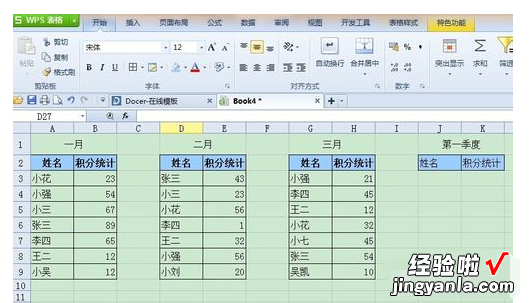
2.选择第一季度列表下面的表格,点击“数据”->“合并计算”;
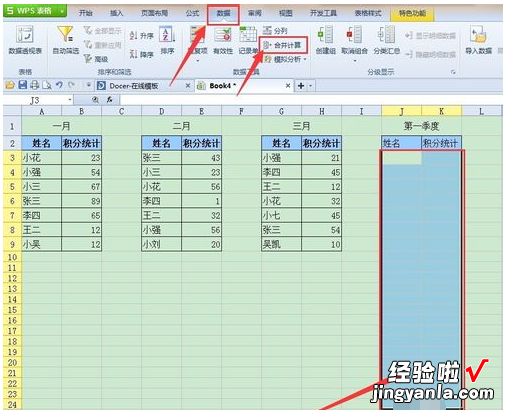
3.弹出对话框,选择函数“求和”;
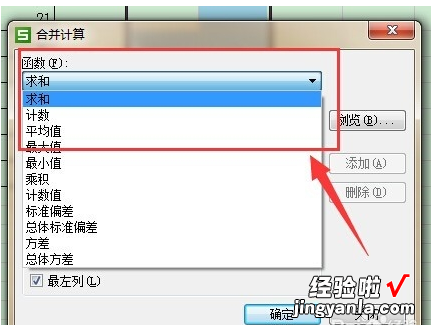
4.然后再点击下图按钮,进行数据范围选择;
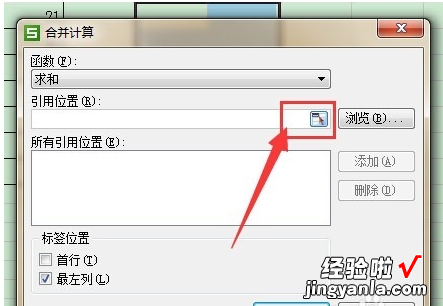
5.选择表格数据;
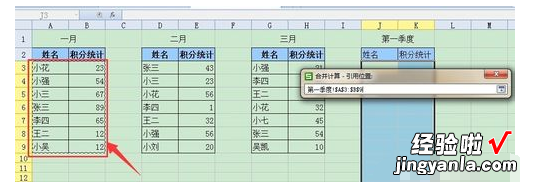
6.然后点击下图按钮;
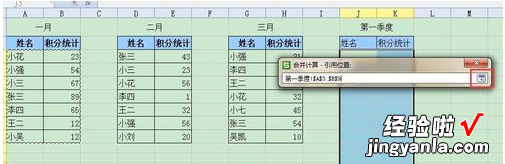
7.返回窗口后,点击“添加”,然后重复步骤4、5、6、7进行表格选?。?
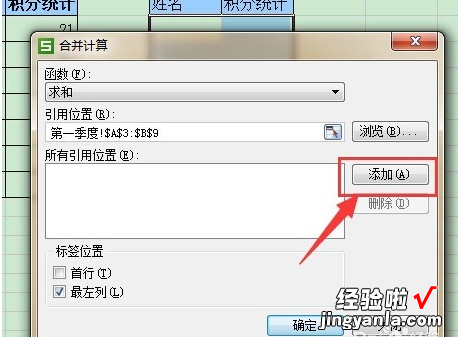
8.三个月份的表格选取结束后,把窗口下方的“最左列”选中 , 点击“确定”;
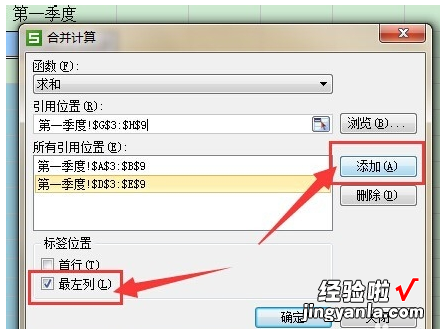
二、wps怎么把几个表格汇总
- 首先打开我们要汇总表格中的其中一个表格 , 当然你也可以在电脑中新建一个表格,将其他的表格都汇总在这个新表格里面 。
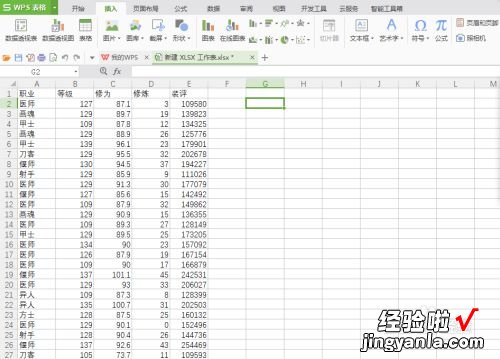
请点击输入图片描述
- 在打开的表格中,我们先任意选择一个要汇总表格的位置,点击最上方的插入菜单下的最右边的对像 。
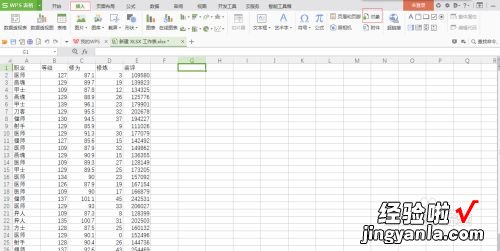
请点击输入图片描述
- 点击对象后,在表格中间会跳出一个窗口 , 在窗口中我们选择由文件创建,在窗口中间文件下有一个浏览 , 我们点击进入 。
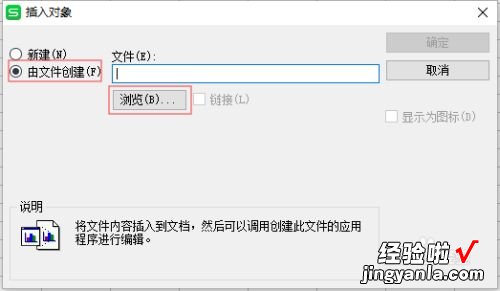
请点击输入图片描述
- 进入浏览界面,会打开我们本地文档,在里面选择你需要汇总的表格并点击打开,你就会看到在我们表格对象的文件中出现我们刚才选择表格的路径 。这时点击确定就直接将表格汇总在一起了 。
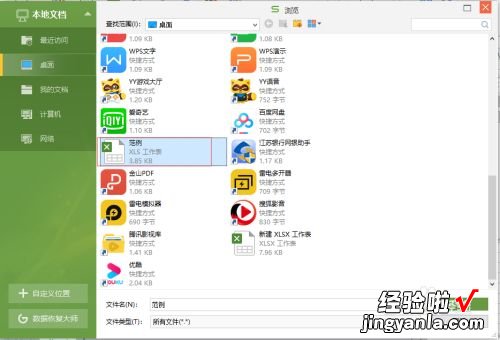
请点击输入图片描述
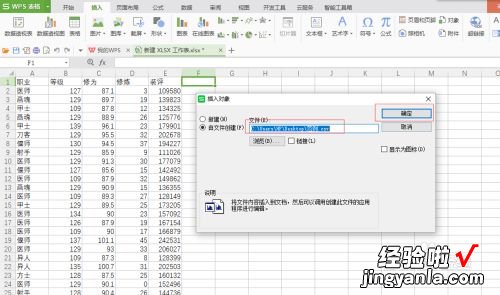
请点击输入图片描述
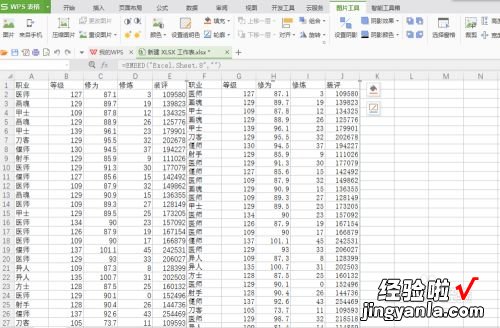
请点击输入图片描述
END
总结 - 1
1、打开WPS中的Excel表格,点击任意位置 。
2、选择最上方插入菜单最右边的对象 。
3、在对象窗口中选择由文件创建,点击浏览 。
4、在本地文档中选择要汇总的表格点击确定进行汇总 。
三、wps版本的多个excel表格怎么汇总
- 某公司每月会统计五个项目组销售的产品1和产品2的数量,如下表,已经统计好了1-3月两个产品的销售数量,现要对这三个月(三个工作表)进行季度汇总 。
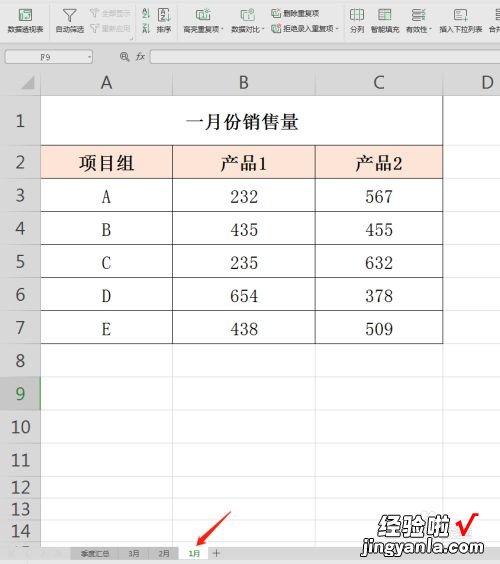
请点击输入图片描述
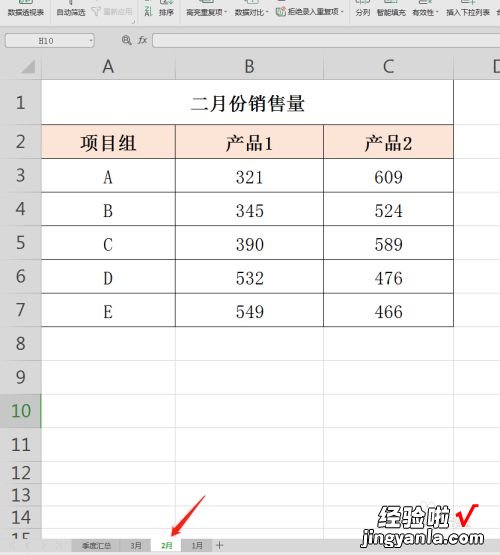
请点击输入图片描述
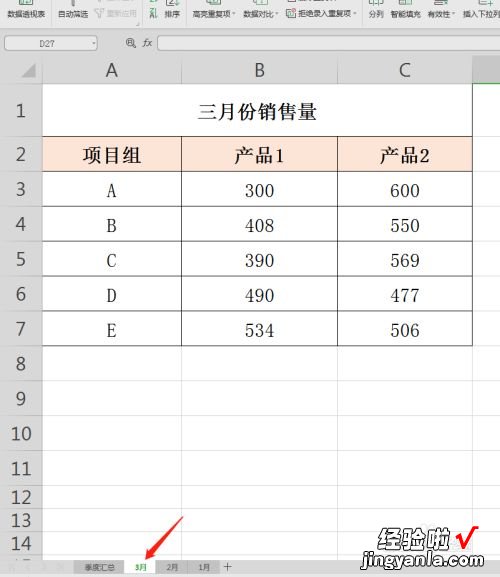
请点击输入图片描述
- 新建一个汇总表,选中B3单元格 , 选择上方菜单“数据”-“合并计算” 。
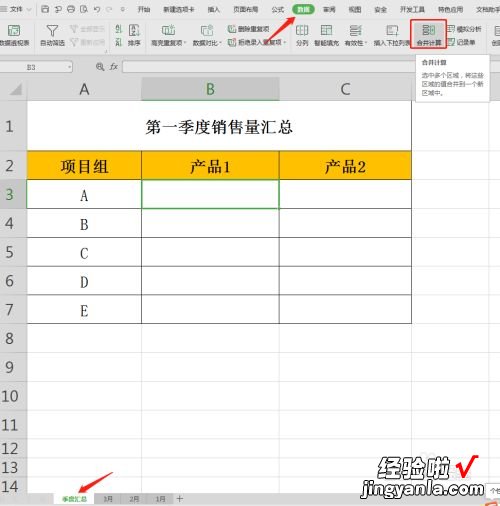
请点击输入图片描述
- 在弹出的对话框中,函数默认为“求和”,将光标放置“引用位置”下方空白框内,选择工作表-1月,用鼠标选中产品1和产品2的所有数据 , 然后点击“添加” 。
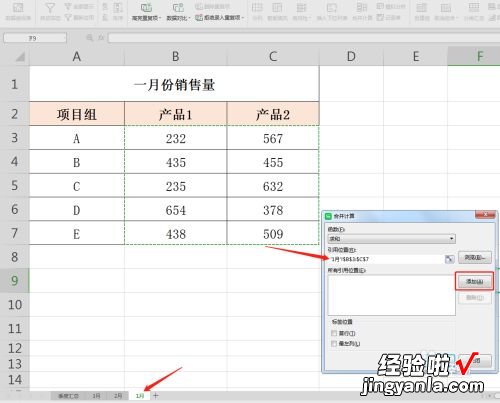
请点击输入图片描述
- 切换到工作表-2月,将光标放置引用位置”下方空白框内 , 用鼠标选中产品1和产品2的所有数据,点击“添加” 。
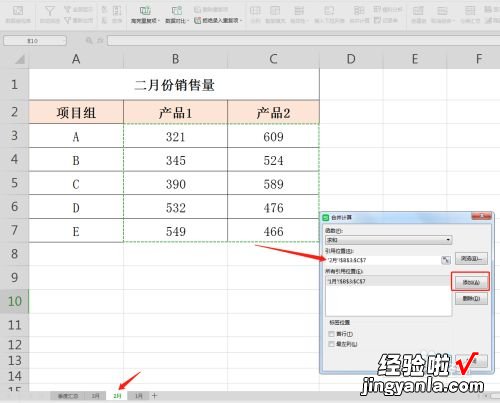
请点击输入图片描述
- 同样方法,将3月份的数据添加进去 。

请点击输入图片描述
- 切换到汇总工作表 , 点击“合并计算”对话框下方的确定按钮,可以看到三个月的数据总和在汇总表中自动计算出来了 。
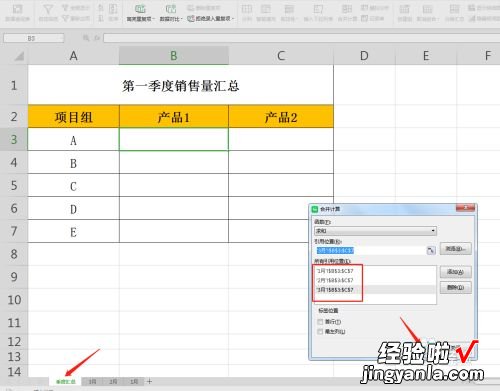
请点击输入图片描述
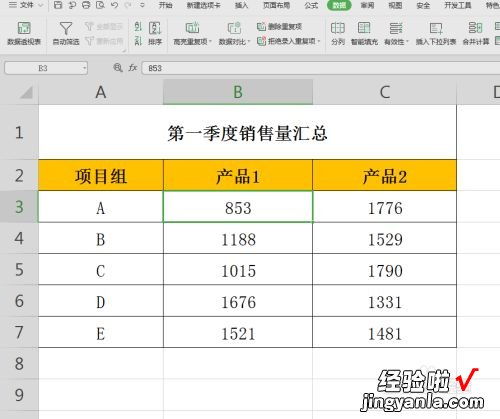
【wps怎么把几个表格汇总 wps多工作表的数据如何汇总】请点击输入图片描述
